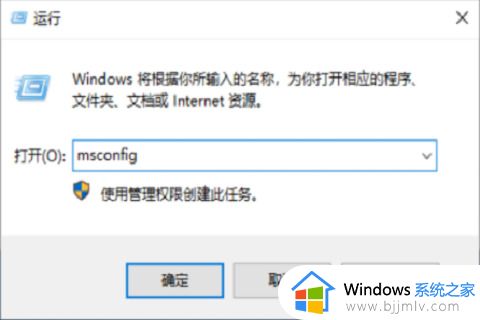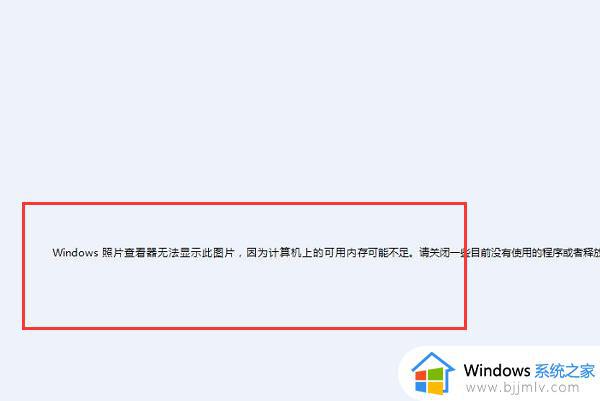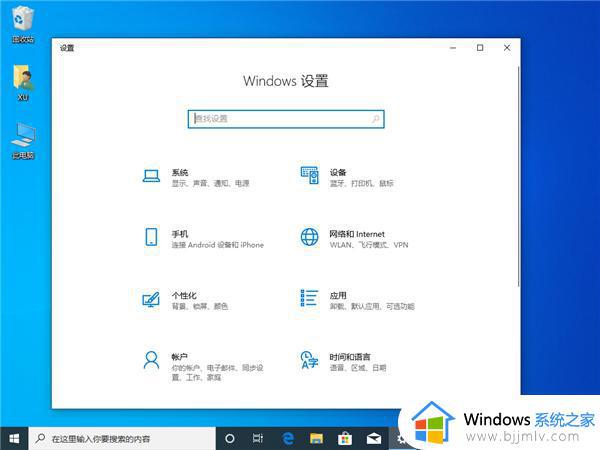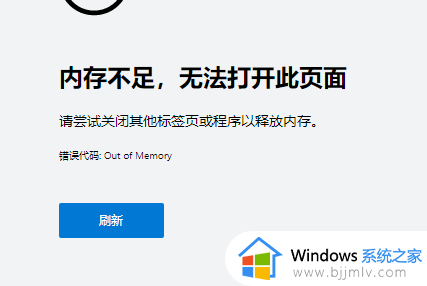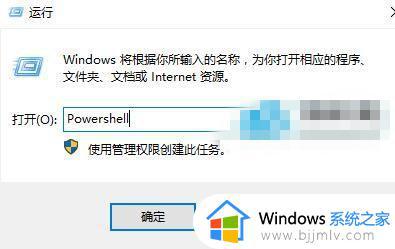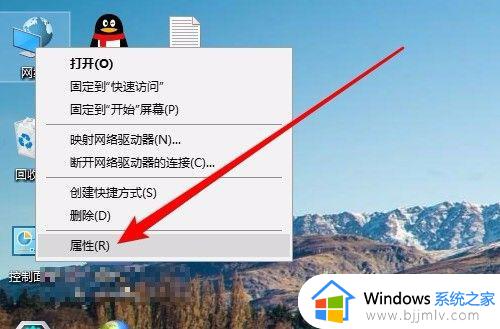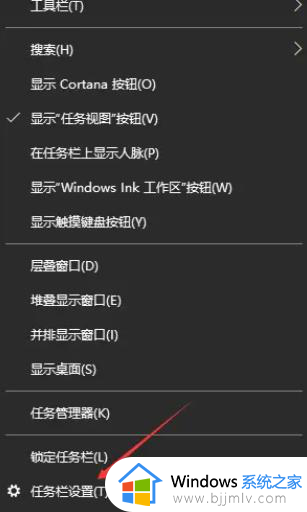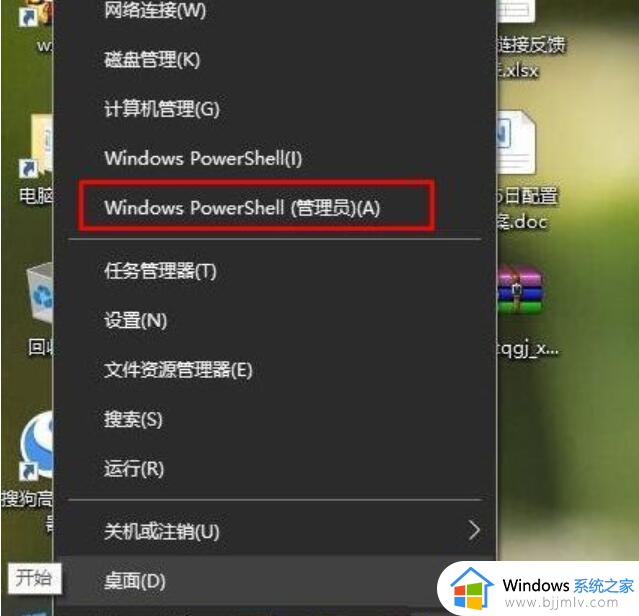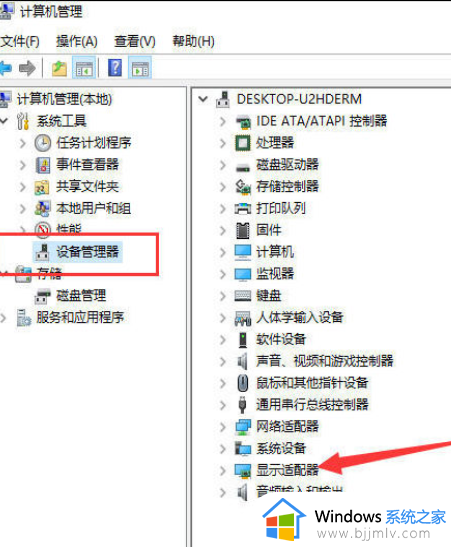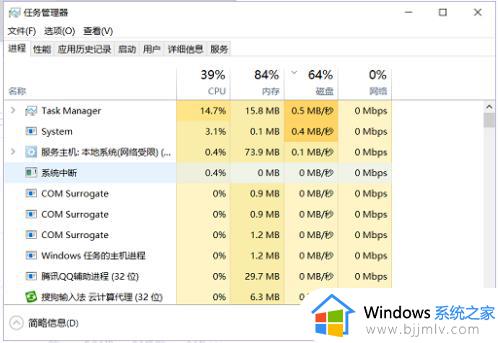win10电脑打不开,显示invalid partition table解决方法
通常情况下,电脑开机启动后会直接进入系统,也有许多用户遇到无法正常开机的问题。比如就有用户遇到win10开机出现invalidtable的问题,那么要如何修复这个问题呢?出现这问题一般是双硬盘设置不对所致,下面就来看看电脑打不开,显示invalid partition table解决方法。
解决方法:
1.开机反复点按DEL键,进入主板bios。接着按F7回车进入高级模式。
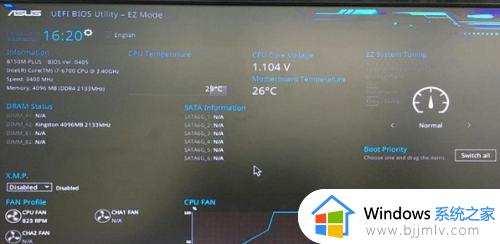
2.进入高级模式后,如果您看不懂的话,可以将设置界面切换成中文简体!

3.将鼠标箭头选择到“启动”选项,滑到最底下的Hard Drive BBS Priorities硬盘属性。
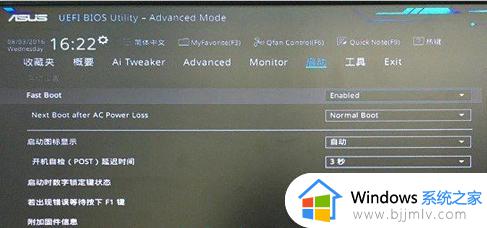
4.第一启动项是机械硬盘,第二启动项是固态硬盘,如果你系统安装在固态硬盘,那么这样肯定进去不了系统。
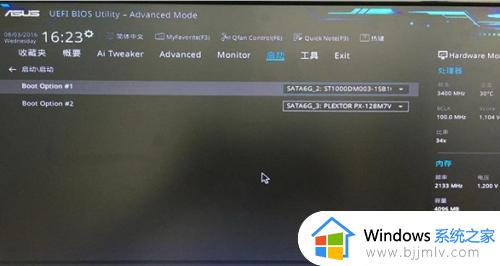
5.按键盘的回车键选择固态硬盘做第一启动项就可以了,十分简单。
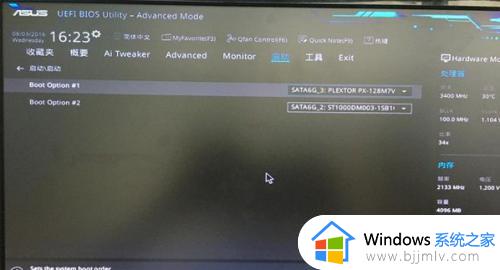
6.返回上一层,按F10保存。接着按回车确认即可,之后就可以正常开机进入系统了!
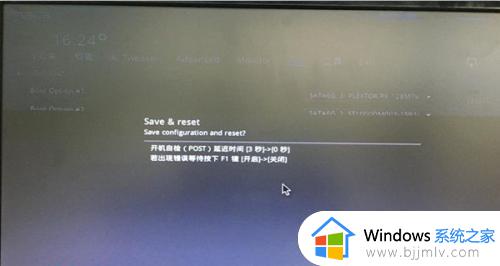
以上就是win10开机出现invalidtable的解决方法,如果你遇到电脑打不开的问题,可以参考本文介绍的方法来解决,希望对大家有帮助。